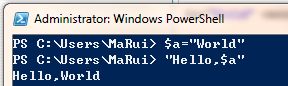【探索PowerShell 】【十五】引号与转义字符
在PowerShell中,单引号与双引号有着不同的功能和作用。引号的使用规则往往跟变量的代换,以及特殊字符有关。
基础用法
总结说来:
单引号任何情况下都只表示引号内自身的字符。也就是说,单引号内的内容不会进行变量的代换与字符的转义。而在双引号中,则允许进行变量代换和字符转义。在对变量进行代换和字符进行转义的判断上,是由命令最外层的引号决定的。
详细介绍,还是要用示例来说明。
使用双引号输出:
$a="World" <enter>
"Hello, $a" <enter>
运行结果为:
若使用单引号,将命令改为:
$a="World" <enter>
'Hello, $a' <enter>
则输出结果为:

这一点很简单,在本教程之前的文章中也有所提及。
输出引号
在单引号中,如果要打印单引号,只需要使单引号重复即可,即,两个单引号会产生一个单引号输出。
例如:
$a="PowerShell" <enter>
'I''m $a' <enter>
运行结果为:

在单引号中输出双引号可以直接输出,不需要进行转换。如:

同样在双引号中,如果要输出单引号,也不需要转换,直接打印即可。 而且,如果需要在双引号中打印双引号,也只需要重复双引号即可,即,两个双引号会产生一个双引号输出。
例1:

例2:
$a="PowerShell" <enter>
"""My name is $a"",this program said." <enter>
运行结果如下:

使用转义字符
为了输出一些特殊字符,我们需要使用转义字符,在PowerShell中,转义序列由反引号定义,也就是键盘F1下面与波浪线同键的字符" ` "。
常用的转义字符串有:
| `' | 单引号 |
| `" | 双引号 |
| `0 | 空值 NULL |
| `a | 报警 |
| `b | 退格 |
| `f | 跳页 |
| `n | 新行 |
| `r | 换行 |
| `t | 横向Tab键(水平制表符) |
| `v | 纵向Tab键(纵向制表符) |
当然,在双引号中的变量名前使用反引号,也会取消此变量代换的功能。
例如上例中:
$a="PowerShell" <enter>
"""My name is `$a"",this program said." <enter>
输出结果将为:
"My name is $a",this program said.
如图:

需要说明的另一点,就是反引号的另一个作用:承接命令语句。
当我们需要输入的命令太长,则可以在命令中合适的地方使用反引号,另起一行接着上条命令书写。至于前面所指的“合适”的地方,简单的说,总不能将一个单词拆开吧。
例如:
Get-WmiObject Win32_NetworkAdapterConfiguration | Get-Member -MemberType Methods | Format-List
上面的命令非常长,不仅不便于我们的输入,也不便于修改、查看,所以,可以使用反引号修改如下:
- Get-WmiObject Win32_NetworkAdapterConfiguration |`
- Get-Member -MemberType Methods |`
- Format-List
如图:

只需在命令结束后多敲一次回车,表示全部命令输入完毕即可,在命令中使用反引号与否,最终的运行结果是一样的。
使用反引号,不仅能够帮助我们更加方便的书写,在编写脚本时也利于命令的修改,查看。个人感觉,尤其在管道符后面使用反引号,十分利于理清命令结构。
至于其他转义字符的使用,其实都如同于在编程语言中或者其他脚本中的使用,方法都是一样的。就请各位自己试一试吧。